2013 JEEP GRAND CHEROKEE navigation
[x] Cancel search: navigationPage 87 of 450
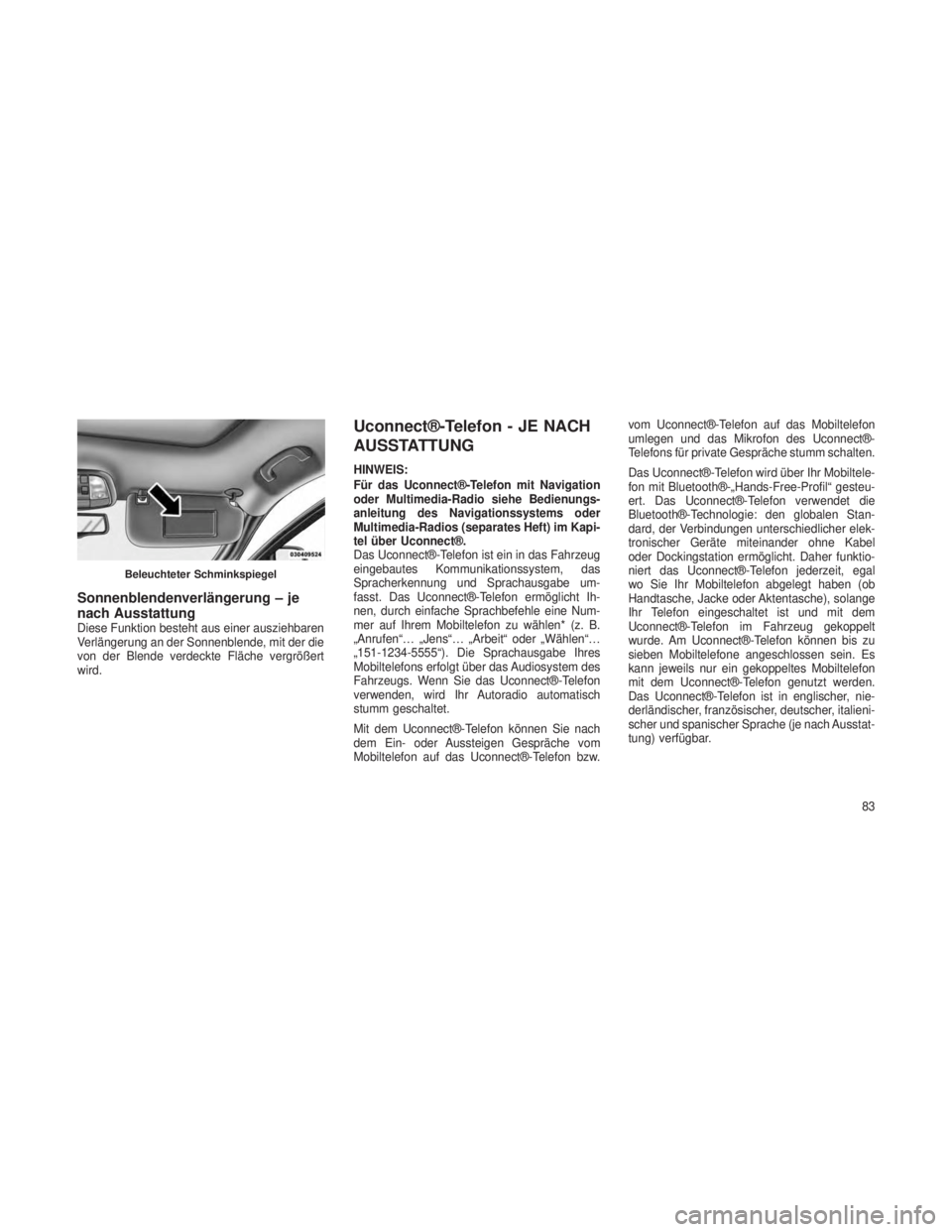
Sonnenblendenverlängerung – je
nach Ausstattung
Diese Funktion besteht aus einer ausziehbaren
Verlängerung an der Sonnenblende, mit der die
von der Blende verdeckte Fläche vergrößert
wird.
Uconnect®-Telefon - JE NACH
AUSSTATTUNG
HINWEIS:
Für das Uconnect®-Telefon mit Navigation
oder Multimedia-Radio siehe Bedienungs-
anleitung des Navigationssystems oder
Multimedia-Radios (separates Heft) im Kapi-
tel über Uconnect®.
Das Uconnect®-Telefon ist ein in das Fahrzeug
eingebautes Kommunikationssystem, das
Spracherkennung und Sprachausgabe um-
fasst. Das Uconnect®-Telefon ermöglicht Ih-
nen, durch einfache Sprachbefehle eine Num-
mer auf Ihrem Mobiltelefon zu wählen* (z. B.
„Anrufen“…„Jens“…„Arbeit“ oder „Wählen“…
„151-1234-5555“). Die Sprachausgabe Ihres
Mobiltelefons erfolgt über das Audiosystem des
Fahrzeugs. Wenn Sie das Uconnect®-Telefon
verwenden, wird Ihr Autoradio automatisch
stumm geschaltet.
Mit dem Uconnect®-Telefon können Sie nach
dem Ein- oder Aussteigen Gespräche vom
Mobiltelefon auf das Uconnect®-Telefon bzw. vom Uconnect®-Telefon auf das Mobiltelefon
umlegen und das Mikrofon des Uconnect®-
Telefons für private Gespräche stumm schalten.
Das Uconnect®-Telefon wird über Ihr Mobiltele-
fon mit Bluetooth®-„Hands-Free-Profil“ gesteu-
ert. Das Uconnect®-Telefon verwendet die
Bluetooth®-Technologie: den globalen Stan-
dard, der Verbindungen unterschiedlicher elek-
tronischer Geräte miteinander ohne Kabel
oder Dockingstation ermöglicht. Daher funktio-
niert das Uconnect®-Telefon jederzeit, egal
wo Sie Ihr Mobiltelefon abgelegt haben (ob
Handtasche, Jacke oder Aktentasche), solange
Ihr Telefon eingeschaltet ist und mit dem
Uconnect®-Telefon im Fahrzeug gekoppelt
wurde. Am Uconnect®-Telefon können bis zu
sieben Mobiltelefone angeschlossen sein. Es
kann jeweils nur ein gekoppeltes Mobiltelefon
mit dem Uconnect®-Telefon genutzt werden.
Das Uconnect®-Telefon ist in englischer, nie-
derländischer, französischer, deutscher, italieni-
scher und spanischer Sprache (je nach Ausstat-
tung) verfügbar.
Beleuchteter Schminkspiegel
83
Page 89 of 450
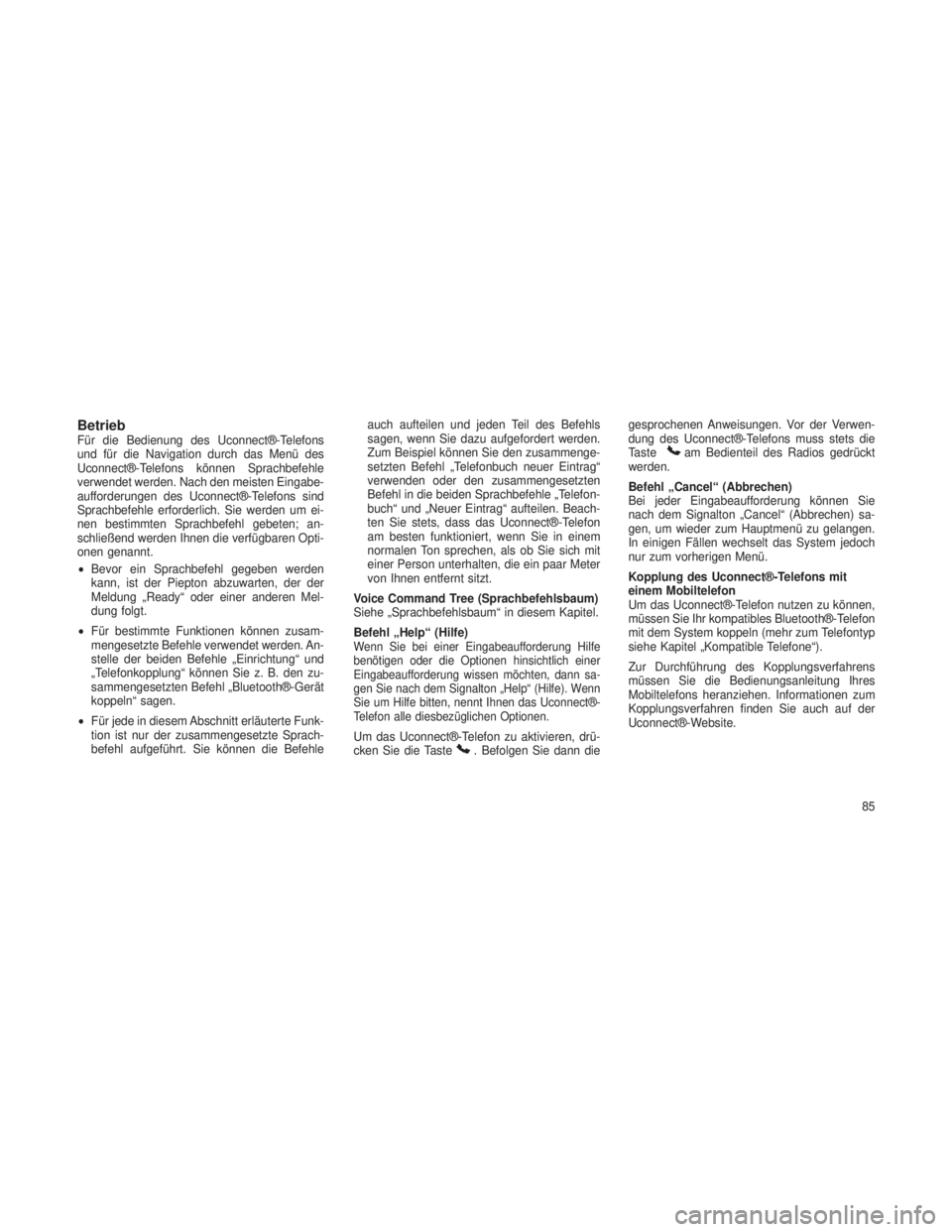
BetriebFür die Bedienung des Uconnect®-Telefons
und für die Navigation durch das Menü des
Uconnect®-Telefons können Sprachbefehle
verwendet werden. Nach den meisten Eingabe-
aufforderungen des Uconnect®-Telefons sind
Sprachbefehle erforderlich. Sie werden um ei-
nen bestimmten Sprachbefehl gebeten; an-
schließend werden Ihnen die verfügbaren Opti-
onen genannt.
•Bevor ein Sprachbefehl gegeben werden
kann, ist der Piepton abzuwarten, der der
Meldung „Ready“ oder einer anderen Mel-
dung folgt.
• Für bestimmte Funktionen können zusam-
mengesetzte Befehle verwendet werden. An-
stelle der beiden Befehle „Einrichtung“ und
„Telefonkopplung“ können Sie z. B. den zu-
sammengesetzten Befehl „Bluetooth®-Gerät
koppeln“ sagen.
• Für jede in diesem Abschnitt erläuterte Funk-
tion ist nur der zusammengesetzte Sprach-
befehl aufgeführt. Sie können die Befehle auch aufteilen und jeden Teil des Befehls
sagen, wenn Sie dazu aufgefordert werden.
Zum Beispiel können Sie den zusammenge-
setzten Befehl „Telefonbuch neuer Eintrag“
verwenden oder den zusammengesetzten
Befehl in die beiden Sprachbefehle „Telefon-
buch“ und „Neuer Eintrag“ aufteilen. Beach-
ten Sie stets, dass das Uconnect®-Telefon
am besten funktioniert, wenn Sie in einem
normalen Ton sprechen, als ob Sie sich mit
einer Person unterhalten, die ein paar Meter
von Ihnen entfernt sitzt.
Voice Command Tree (Sprachbefehlsbaum)
Siehe „Sprachbefehlsbaum“ in diesem Kapitel.
Befehl „Help“ (Hilfe)
Wenn Sie bei einer Eingabeaufforderung Hilfe
benötigen oder die Optionen hinsichtlich einer
Eingabeaufforderung wissen möchten, dann sa-
gen Sie nach dem Signalton „Help“ (Hilfe). Wenn
Sie um Hilfe bitten, nennt Ihnen das Uconnect®-
Telefon alle diesbezüglichen Optionen.
Um das Uconnect®-Telefon zu aktivieren, drü-
cken Sie die Taste. Befolgen Sie dann die gesprochenen Anweisungen. Vor der Verwen-
dung des Uconnect®-Telefons muss stets die
Taste
am Bedienteil des Radios gedrückt
werden.
Befehl „Cancel“ (Abbrechen)
Bei jeder Eingabeaufforderung können Sie
nach dem Signalton „Cancel“ (Abbrechen) sa-
gen, um wieder zum Hauptmenü zu gelangen.
In einigen Fällen wechselt das System jedoch
nur zum vorherigen Menü.
Kopplung des Uconnect®-Telefons mit
einem Mobiltelefon
Um das Uconnect®-Telefon nutzen zu können,
müssen Sie Ihr kompatibles Bluetooth®-Telefon
mit dem System koppeln (mehr zum Telefontyp
siehe Kapitel „Kompatible Telefone“).
Zur Durchführung des Kopplungsverfahrens
müssen Sie die Bedienungsanleitung Ihres
Mobiltelefons heranziehen. Informationen zum
Kopplungsverfahren finden Sie auch auf der
Uconnect®-Website.
85
Page 97 of 450
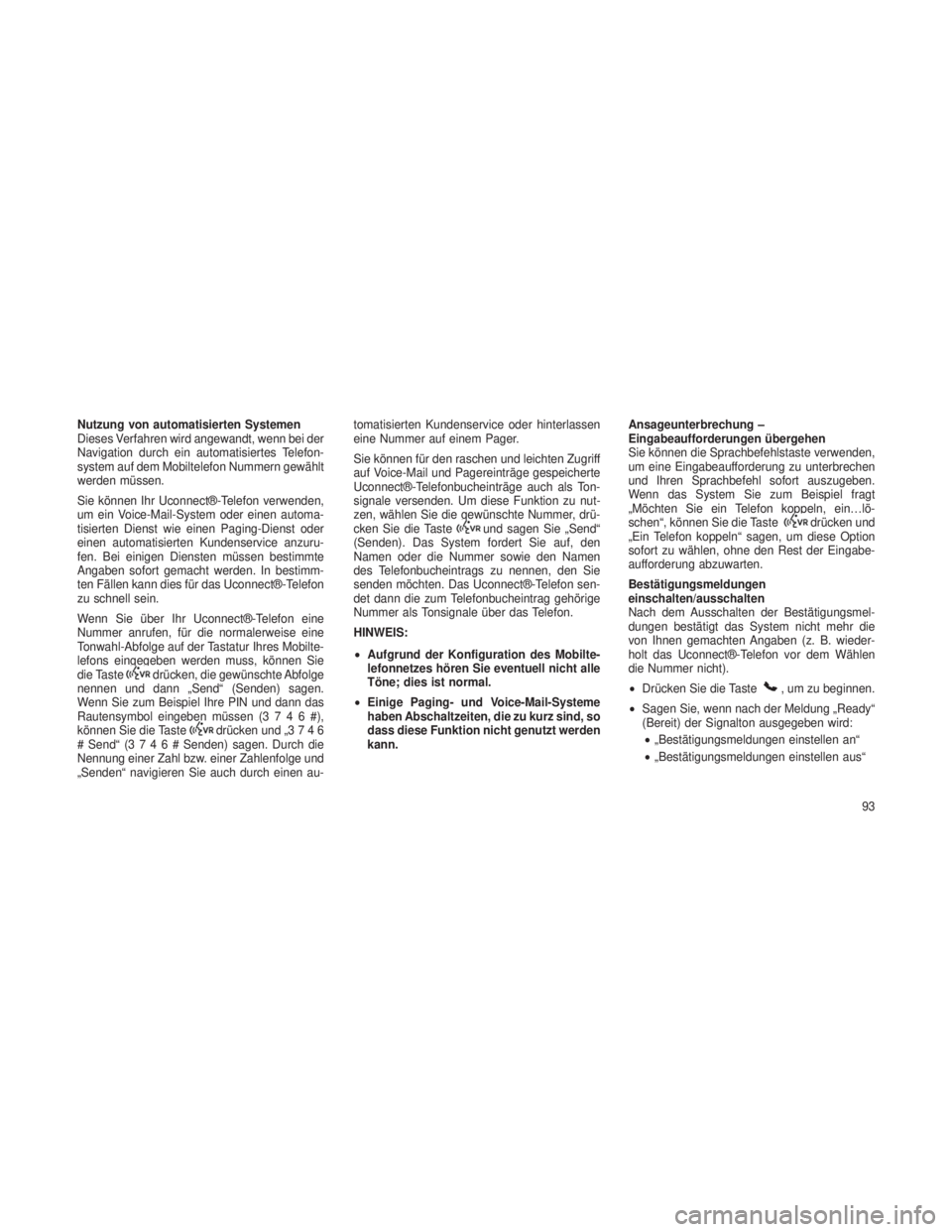
Nutzung von automatisierten Systemen
Dieses Verfahren wird angewandt, wenn bei der
Navigation durch ein automatisiertes Telefon-
system auf dem Mobiltelefon Nummern gewählt
werden müssen.
Sie können Ihr Uconnect®-Telefon verwenden,
um ein Voice-Mail-System oder einen automa-
tisierten Dienst wie einen Paging-Dienst oder
einen automatisierten Kundenservice anzuru-
fen. Bei einigen Diensten müssen bestimmte
Angaben sofort gemacht werden. In bestimm-
ten Fällen kann dies für das Uconnect®-Telefon
zu schnell sein.
Wenn Sie über Ihr Uconnect®-Telefon eine
Nummer anrufen, für die normalerweise eine
Tonwahl-Abfolge auf der Tastatur Ihres Mobilte-
lefons eingegeben werden muss, können Sie
die Taste
drücken, die gewünschte Abfolge
nennen und dann „Send“ (Senden) sagen.
Wenn Sie zum Beispiel Ihre PIN und dann das
Rautensymbol eingeben müssen ( 3746#),
können Sie die Taste
drücken und „3746
# Send“ (3746#Senden) sagen. Durch die
Nennung einer Zahl bzw. einer Zahlenfolge und
„Senden“ navigieren Sie auch durch einen au- tomatisierten Kundenservice oder hinterlassen
eine Nummer auf einem Pager.
Sie können für den raschen und leichten Zugriff
auf Voice-Mail und Pagereinträge gespeicherte
Uconnect®-Telefonbucheinträge auch als Ton-
signale versenden. Um diese Funktion zu nut-
zen, wählen Sie die gewünschte Nummer, drü-
cken Sie die Taste
und sagen Sie „Send“
(Senden). Das System fordert Sie auf, den
Namen oder die Nummer sowie den Namen
des Telefonbucheintrags zu nennen, den Sie
senden möchten. Das Uconnect®-Telefon sen-
det dann die zum Telefonbucheintrag gehörige
Nummer als Tonsignale über das Telefon.
HINWEIS:
• Aufgrund der Konfiguration des Mobilte-
lefonnetzes hören Sie eventuell nicht alle
Töne; dies ist normal.
• Einige Paging- und Voice-Mail-Systeme
haben Abschaltzeiten, die zu kurz sind, so
dass diese Funktion nicht genutzt werden
kann. Ansageunterbrechung –
Eingabeaufforderungen übergehen
Sie können die Sprachbefehlstaste verwenden,
um eine Eingabeaufforderung zu unterbrechen
und Ihren Sprachbefehl sofort auszugeben.
Wenn das System Sie zum Beispiel fragt
„Möchten Sie ein Telefon koppeln, ein…lö-
schen“, können Sie die Tastedrücken und
„Ein Telefon koppeln“ sagen, um diese Option
sofort zu wählen, ohne den Rest der Eingabe-
aufforderung abzuwarten.
Bestätigungsmeldungen
einschalten/ausschalten
Nach dem Ausschalten der Bestätigungsmel-
dungen bestätigt das System nicht mehr die
von Ihnen gemachten Angaben (z. B. wieder-
holt das Uconnect®-Telefon vor dem Wählen
die Nummer nicht).
• Drücken Sie die Taste
, um zu beginnen.
• Sagen Sie, wenn nach der Meldung „Ready“
(Bereit) der Signalton ausgegeben wird:
• „Bestätigungsmeldungen einstellen an“
• „Bestätigungsmeldungen einstellen aus“
93
Page 176 of 450
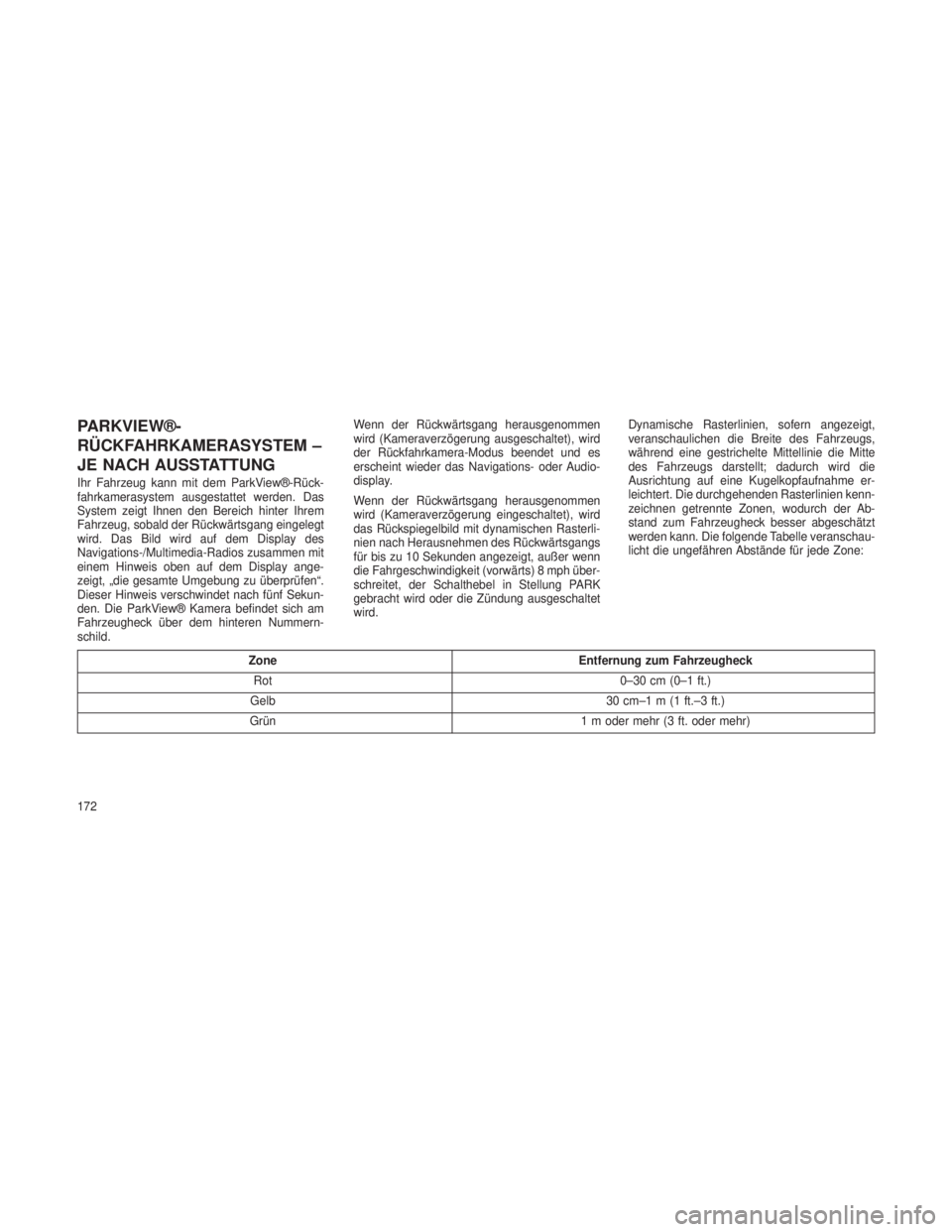
PARKVIEW®-
RÜCKFAHRKAMERASYSTEM –
JE NACH AUSSTATTUNG
Ihr Fahrzeug kann mit dem ParkView®-Rück-
fahrkamerasystem ausgestattet werden. Das
System zeigt Ihnen den Bereich hinter Ihrem
Fahrzeug, sobald der Rückwärtsgang eingelegt
wird. Das Bild wird auf dem Display des
Navigations-/Multimedia-Radios zusammen mit
einem Hinweis oben auf dem Display ange-
zeigt, „die gesamte Umgebung zu überprüfen“.
Dieser Hinweis verschwindet nach fünf Sekun-
den. Die ParkView® Kamera befindet sich am
Fahrzeugheck über dem hinteren Nummern-
schild.Wenn der Rückwärtsgang herausgenommen
wird (Kameraverzögerung ausgeschaltet), wird
der Rückfahrkamera-Modus beendet und es
erscheint wieder das Navigations- oder Audio-
display.
Wenn der Rückwärtsgang herausgenommen
wird (Kameraverzögerung eingeschaltet), wird
das Rückspiegelbild mit dynamischen Rasterli-
nien nach Herausnehmen des Rückwärtsgangs
für bis zu 10 Sekunden angezeigt, außer wenn
die Fahrgeschwindigkeit (vorwärts) 8 mph über-
schreitet, der Schalthebel in Stellung PARK
gebracht wird oder die Zündung ausgeschaltet
wird.
Dynamische Rasterlinien, sofern angezeigt,
veranschaulichen die Breite des Fahrzeugs,
während eine gestrichelte Mittellinie die Mitte
des Fahrzeugs darstellt; dadurch wird die
Ausrichtung auf eine Kugelkopfaufnahme er-
leichtert. Die durchgehenden Rasterlinien kenn-
zeichnen getrennte Zonen, wodurch der Ab-
stand zum Fahrzeugheck besser abgeschätzt
werden kann. Die folgende Tabelle veranschau-
licht die ungefähren Abstände für jede Zone:
Zone
Entfernung zum Fahrzeugheck
Rot 0–30 cm (0–1 ft.)
Gelb 30 cm–1 m (1 ft.–3 ft.)
Grün 1 m oder mehr (3 ft. oder mehr)
172
Page 220 of 450
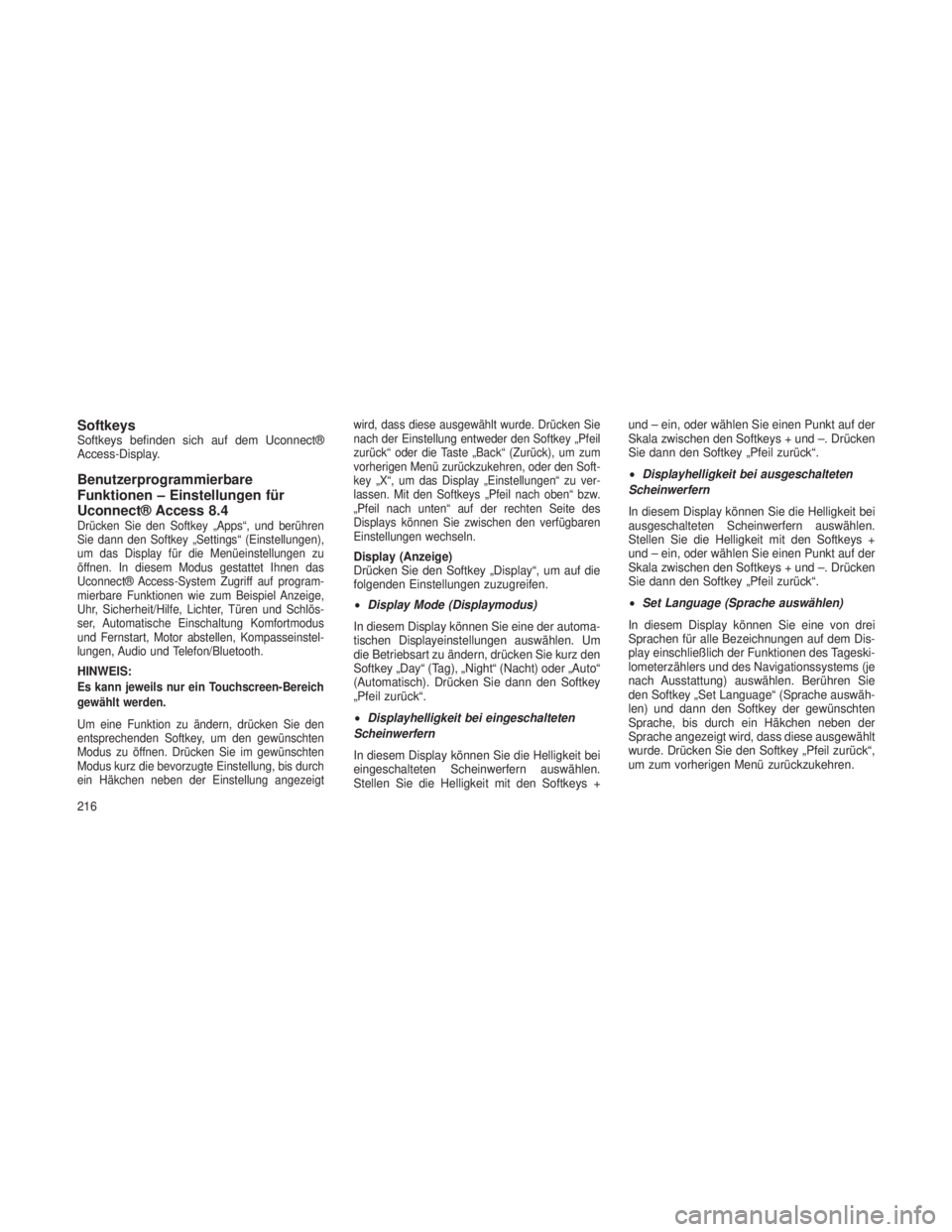
SoftkeysSoftkeys befinden sich auf dem Uconnect®
Access-Display.
Benutzerprogrammierbare
Funktionen – Einstellungen für
Uconnect® Access 8.4
Drücken Sie den Softkey „Apps“, und berühren
Sie dann den Softkey „Settings“ (Einstellungen),
um das Display für die Menüeinstellungen zu
öffnen. In diesem Modus gestattet Ihnen das
Uconnect® Access-System Zugriff auf program-
mierbare Funktionen wie zum Beispiel Anzeige,
Uhr, Sicherheit/Hilfe, Lichter, Türen und Schlös-
ser, Automatische Einschaltung Komfortmodus
und Fernstart, Motor abstellen, Kompasseinstel-
lungen, Audio und Telefon/Bluetooth.
HINWEIS:Es kann jeweils nur ein Touchscreen-Bereich
gewählt werden.
Um eine Funktion zu ändern, drücken Sie den
entsprechenden Softkey, um den gewünschten
Modus zu öffnen. Drücken Sie im gewünschten
Modus kurz die bevorzugte Einstellung, bis durch
ein Häkchen neben der Einstellung angezeigtwird, dass diese ausgewählt wurde. Drücken Sie
nach der Einstellung entweder den Softkey „Pfeil
zurück“ oder die Taste „Back“ (Zurück), um zum
vorherigen Menü zurückzukehren, oder den Soft-
key „X“, um das Display „Einstellungen“ zu ver-
lassen. Mit den Softkeys „Pfeil nach oben“ bzw.
„Pfeil nach unten“ auf der rechten Seite des
Displays können Sie zwischen den verfügbaren
Einstellungen wechseln.
Display (Anzeige)
Drücken Sie den Softkey „Display“, um auf die
folgenden Einstellungen zuzugreifen.
•
Display Mode (Displaymodus)
In diesem Display können Sie eine der automa-
tischen Displayeinstellungen auswählen. Um
die Betriebsart zu ändern, drücken Sie kurz den
Softkey „Day“ (Tag), „Night“ (Nacht) oder „Auto“
(Automatisch). Drücken Sie dann den Softkey
„Pfeil zurück“.
• Displayhelligkeit bei eingeschalteten
Scheinwerfern
In diesem Display können Sie die Helligkeit bei
eingeschalteten Scheinwerfern auswählen.
Stellen Sie die Helligkeit mit den Softkeys + und – ein, oder wählen Sie einen Punkt auf der
Skala zwischen den Softkeys + und –. Drücken
Sie dann den Softkey „Pfeil zurück“.
•
Displayhelligkeit bei ausgeschalteten
Scheinwerfern
In diesem Display können Sie die Helligkeit bei
ausgeschalteten Scheinwerfern auswählen.
Stellen Sie die Helligkeit mit den Softkeys +
und – ein, oder wählen Sie einen Punkt auf der
Skala zwischen den Softkeys + und –. Drücken
Sie dann den Softkey „Pfeil zurück“.
• Set Language (Sprache auswählen)
In diesem Display können Sie eine von drei
Sprachen für alle Bezeichnungen auf dem Dis-
play einschließlich der Funktionen des Tageski-
lometerzählers und des Navigationssystems (je
nach Ausstattung) auswählen. Berühren Sie
den Softkey „Set Language“ (Sprache auswäh-
len) und dann den Softkey der gewünschten
Sprache, bis durch ein Häkchen neben der
Sprache angezeigt wird, dass diese ausgewählt
wurde. Drücken Sie den Softkey „Pfeil zurück“,
um zum vorherigen Menü zurückzukehren.
216
Page 221 of 450
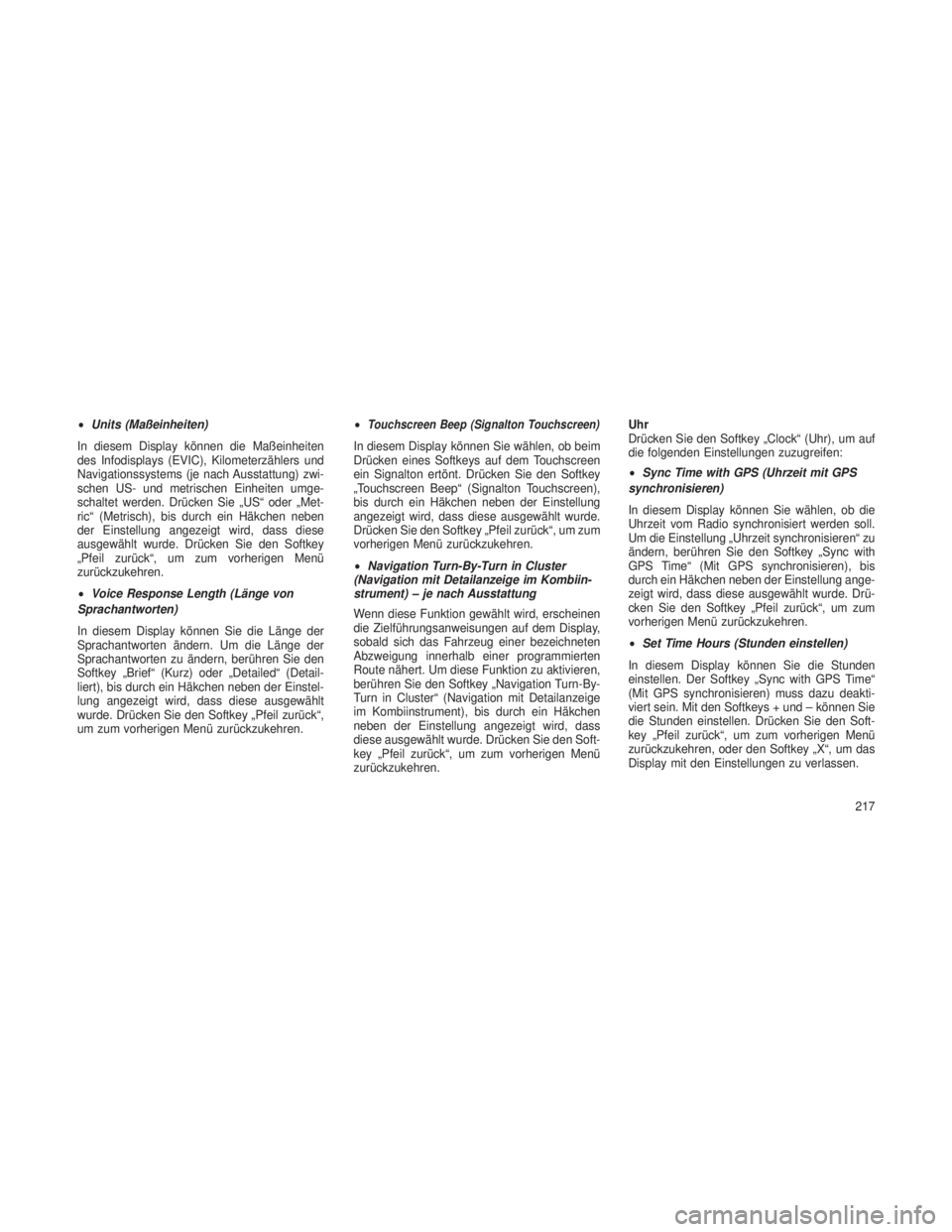
•Units (Maßeinheiten)
In diesem Display können die Maßeinheiten
des Infodisplays (EVIC), Kilometerzählers und
Navigationssystems (je nach Ausstattung) zwi-
schen US- und metrischen Einheiten umge-
schaltet werden. Drücken Sie „US“ oder „Met-
ric“ (Metrisch), bis durch ein Häkchen neben
der Einstellung angezeigt wird, dass diese
ausgewählt wurde. Drücken Sie den Softkey
„Pfeil zurück“, um zum vorherigen Menü
zurückzukehren.
• Voice Response Length (Länge von
Sprachantworten)
In diesem Display können Sie die Länge der
Sprachantworten ändern. Um die Länge der
Sprachantworten zu ändern, berühren Sie den
Softkey „Brief“ (Kurz) oder „Detailed“ (Detail-
liert), bis durch ein Häkchen neben der Einstel-
lung angezeigt wird, dass diese ausgewählt
wurde. Drücken Sie den Softkey „Pfeil zurück“,
um zum vorherigen Menü zurückzukehren. •Touchscreen Beep (Signalton Touchscreen)
In diesem Display können Sie wählen, ob beim
Drücken eines Softkeys auf dem Touchscreen
ein Signalton ertönt. Drücken Sie den Softkey
„Touchscreen Beep“ (Signalton Touchscreen),
bis durch ein Häkchen neben der Einstellung
angezeigt wird, dass diese ausgewählt wurde.
Drücken Sie den Softkey „Pfeil zurück“, um zum
vorherigen Menü zurückzukehren.
•
Navigation Turn-By-Turn in Cluster
(Navigation mit Detailanzeige im Kombiin-
strument) – je nach Ausstattung
Wenn diese Funktion gewählt wird, erscheinen
die Zielführungsanweisungen auf dem Display,
sobald sich das Fahrzeug einer bezeichneten
Abzweigung innerhalb einer programmierten
Route nähert. Um diese Funktion zu aktivieren,
berühren Sie den Softkey „Navigation Turn-By-
Turn in Cluster“ (Navigation mit Detailanzeige
im Kombiinstrument), bis durch ein Häkchen
neben der Einstellung angezeigt wird, dass
diese ausgewählt wurde. Drücken Sie den Soft-
key „Pfeil zurück“, um zum vorherigen Menü
zurückzukehren. Uhr
Drücken Sie den Softkey „Clock“ (Uhr), um auf
die folgenden Einstellungen zuzugreifen:
•
Sync Time with GPS (Uhrzeit mit GPS
synchronisieren)
In diesem Display können Sie wählen, ob die
Uhrzeit vom Radio synchronisiert werden soll.
Um die Einstellung „Uhrzeit synchronisieren“ zu
ändern, berühren Sie den Softkey „Sync with
GPS Time“ (Mit GPS synchronisieren), bis
durch ein Häkchen neben der Einstellung ange-
zeigt wird, dass diese ausgewählt wurde. Drü-
cken Sie den Softkey „Pfeil zurück“, um zum
vorherigen Menü zurückzukehren.
• Set Time Hours (Stunden einstellen)
In diesem Display können Sie die Stunden
einstellen. Der Softkey „Sync with GPS Time“
(Mit GPS synchronisieren) muss dazu deakti-
viert sein. Mit den Softkeys + und – können Sie
die Stunden einstellen. Drücken Sie den Soft-
key „Pfeil zurück“, um zum vorherigen Menü
zurückzukehren, oder den Softkey „X“, um das
Display mit den Einstellungen zu verlassen.
217
Page 224 of 450
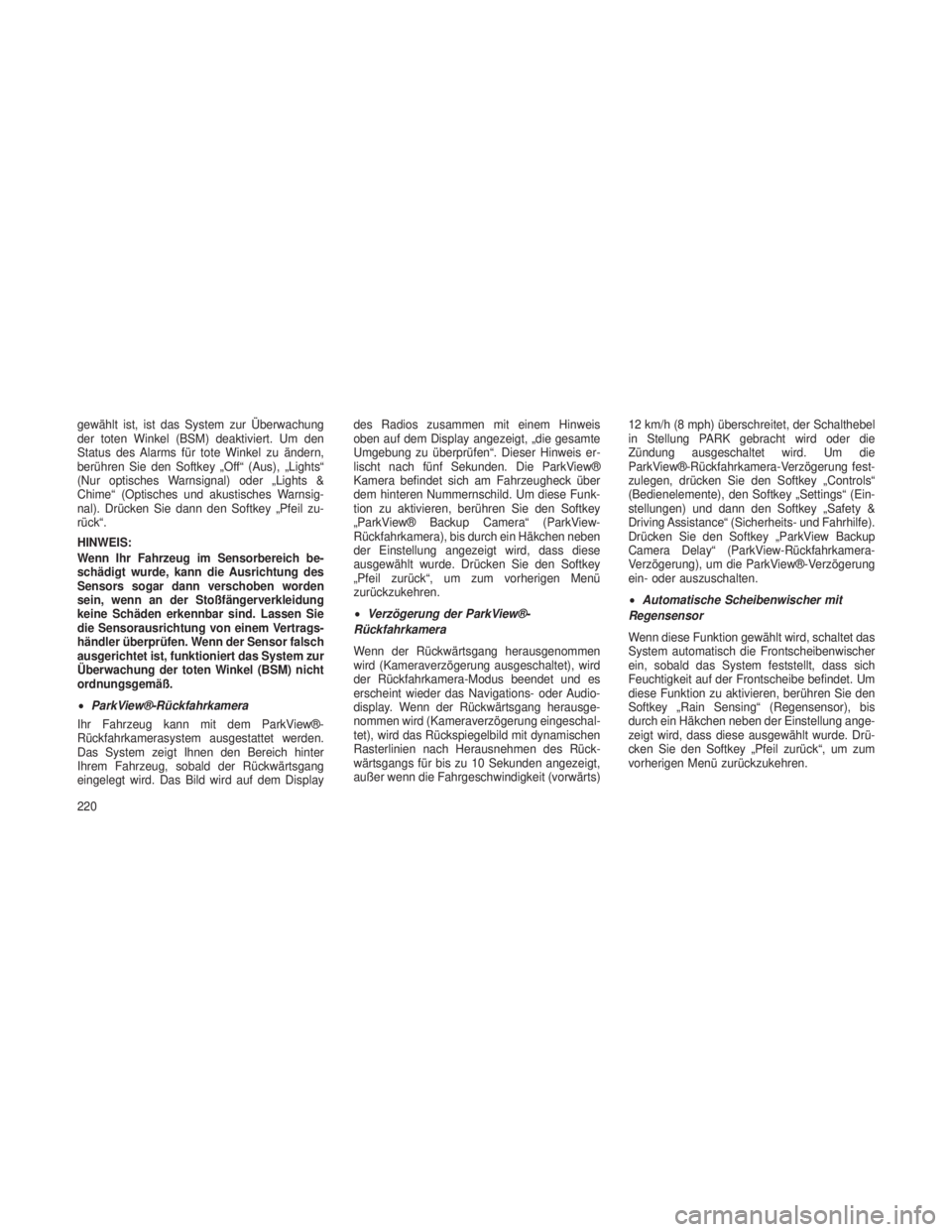
gewählt ist, ist das System zur Überwachung
der toten Winkel (BSM) deaktiviert. Um den
Status des Alarms für tote Winkel zu ändern,
berühren Sie den Softkey „Off“ (Aus), „Lights“
(Nur optisches Warnsignal) oder „Lights &
Chime“ (Optisches und akustisches Warnsig-
nal). Drücken Sie dann den Softkey „Pfeil zu-
rück“.
HINWEIS:
Wenn Ihr Fahrzeug im Sensorbereich be-
schädigt wurde, kann die Ausrichtung des
Sensors sogar dann verschoben worden
sein, wenn an der Stoßfängerverkleidung
keine Schäden erkennbar sind. Lassen Sie
die Sensorausrichtung von einem Vertrags-
händler überprüfen. Wenn der Sensor falsch
ausgerichtet ist, funktioniert das System zur
Überwachung der toten Winkel (BSM) nicht
ordnungsgemäß.
•ParkView®-Rückfahrkamera
Ihr Fahrzeug kann mit dem ParkView®-
Rückfahrkamerasystem ausgestattet werden.
Das System zeigt Ihnen den Bereich hinter
Ihrem Fahrzeug, sobald der Rückwärtsgang
eingelegt wird. Das Bild wird auf dem Display des Radios zusammen mit einem Hinweis
oben auf dem Display angezeigt, „die gesamte
Umgebung zu überprüfen“. Dieser Hinweis er-
lischt nach fünf Sekunden. Die ParkView®
Kamera befindet sich am Fahrzeugheck über
dem hinteren Nummernschild. Um diese Funk-
tion zu aktivieren, berühren Sie den Softkey
„ParkView® Backup Camera“ (ParkView-
Rückfahrkamera), bis durch ein Häkchen neben
der Einstellung angezeigt wird, dass diese
ausgewählt wurde. Drücken Sie den Softkey
„Pfeil zurück“, um zum vorherigen Menü
zurückzukehren.
•
Verzögerung der ParkView®-
Rückfahrkamera
Wenn der Rückwärtsgang herausgenommen
wird (Kameraverzögerung ausgeschaltet), wird
der Rückfahrkamera-Modus beendet und es
erscheint wieder das Navigations- oder Audio-
display. Wenn der Rückwärtsgang herausge-
nommen wird (Kameraverzögerung eingeschal-
tet), wird das Rückspiegelbild mit dynamischen
Rasterlinien nach Herausnehmen des Rück-
wärtsgangs für bis zu 10 Sekunden angezeigt,
außer wenn die Fahrgeschwindigkeit (vorwärts) 12 km/h (8 mph) überschreitet, der Schalthebel
in Stellung PARK gebracht wird oder die
Zündung ausgeschaltet wird. Um die
ParkView®-Rückfahrkamera-Verzögerung fest-
zulegen, drücken Sie den Softkey „Controls“
(Bedienelemente), den Softkey „Settings“ (Ein-
stellungen) und dann den Softkey „Safety &
Driving Assistance“ (Sicherheits- und Fahrhilfe).
Drücken Sie den Softkey „ParkView Backup
Camera Delay“ (ParkView-Rückfahrkamera-
Verzögerung), um die ParkView®-Verzögerung
ein- oder auszuschalten.
•
Automatische Scheibenwischer mit
Regensensor
Wenn diese Funktion gewählt wird, schaltet das
System automatisch die Frontscheibenwischer
ein, sobald das System feststellt, dass sich
Feuchtigkeit auf der Frontscheibe befindet. Um
diese Funktion zu aktivieren, berühren Sie den
Softkey „Rain Sensing“ (Regensensor), bis
durch ein Häkchen neben der Einstellung ange-
zeigt wird, dass diese ausgewählt wurde. Drü-
cken Sie den Softkey „Pfeil zurück“, um zum
vorherigen Menü zurückzukehren.
220